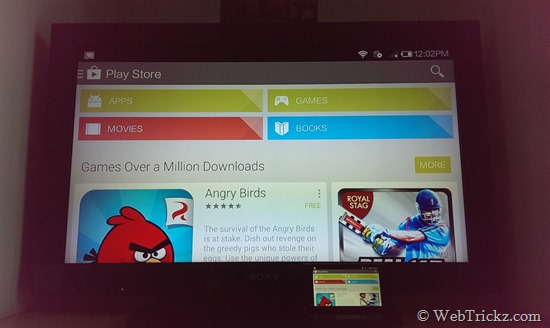Chromecast firmy Google to inteligentne urządzenie do strumieniowania multimediów wielkości kciuka, które wystarczy podłączyć do telewizora przez port HDMI, zapewniając w ten sposób najprostszy sposób oglądania treści online na ekranie telewizora. Dzięki Chromecast możesz bezprzewodowo podłączyć telefon z Androidem lub iPhone’a do telewizora i odtwarzać ulubione aplikacje, takie jak YouTube, HBO GO, Google+, Chrome, Hulu Plus i inne. Kilka miesięcy temu Google wprowadziło obsługę funkcji Mirroring dla Chromecasta, która umożliwia wyświetlanie obrazu z telefonu lub tabletu z systemem Android na telewizorze. Nowa aplikacjaCast ScreenOpcja ta całkowicie odwzorowuje urządzenie z systemem Android na ekranie telewizora; np. aplikacje, zdjęcia, filmy lub cokolwiek innego na smartfonie na większym ekranie. Funkcja mirroringu Chromecast jest obecnie w wersji Beta, obsługuje tylko wybrane urządzenia z systemem Android i wymaga systemu Android 4.4.2 lub wyższych.
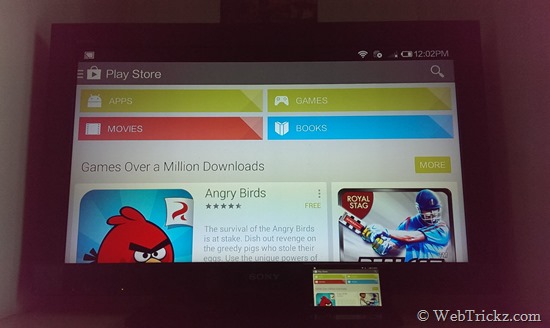
Jednak na niewspieranych urządzeniach z systemem Android z systemem KitKat, będzie można tylko rzucać treści z YouTube i innych aplikacji, ale opcja ekranu Cast w Chromecast nie pojawi się. Na szczęście, członek forum XDA-Developer r3pwn opracowałMirrorEnabler’, aplikację, która umożliwia korzystanie z funkcji mirroringu na nieobsługiwanych urządzeniach z Androidem, takich jak Xiaomi Mi 3. Jeśli chcesz wyświetlać obraz z Mi 3 na telewizorze za pomocą Chromecasta, wykonaj poniższe kroki.
Wymagania –
- Urządzenie powinno być zrootowane
- Urządzenie z systemem Android z systemem Android KitKat 4.4.2 lub wyższy
- Najnowszy 1.7 zainstalowana wersja aplikacji Chromecast App
- Urządzenie z Androidem i Chromecast powinny być podłączone do tej samej sieci Wi-Fi
Jak włączyć funkcję Chromecast Cast Screen/ Mirroring na Xiaomi Mi 3
1. Rootowanie Mi 3. (Zapoznaj się z naszym przewodnikiem: Jak rootować Xiaomi Mi 3 wersja indyjska)
2. Zainstaluj Aplikacja Chromecast z Google Play,
3. Ważne – Upewnij się, że w telefonie Mi 3 jest zainstalowana najnowsza wersja Usług Google Play (v5).0.89). Aby zaktualizować, wyszukaj usługi Google play w wyszukiwarce Google i otwórz łącze do Google Play. Następnie zaktualizuj aplikację.
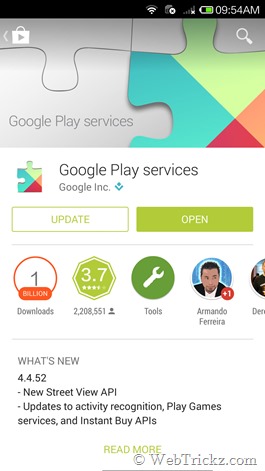
4. Pobierz i zainstaluj MirrorEnabler (v5). Otwórz aplikację MirrorEnabler i dotknij opcji „Disabled” pod Mirror Status, aby ją włączyć. Przyznaj uprawnienia roota, gdy zostaniesz o to poproszony.
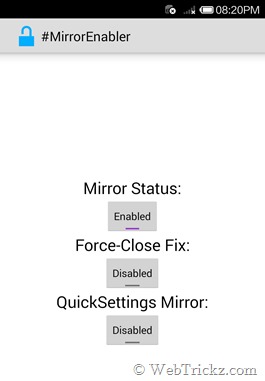
5. Upewnij się, że Mi 3 i Chromecast są podłączone do tej samej sieci Wi-Fi. Upewnij się również, że Chromecast został pomyślnie sparowany z telefonem.
6. Teraz otwórz aplikację Chromecast na Mi 3, a zobaczysz włączoną opcję „Cast Screen”.
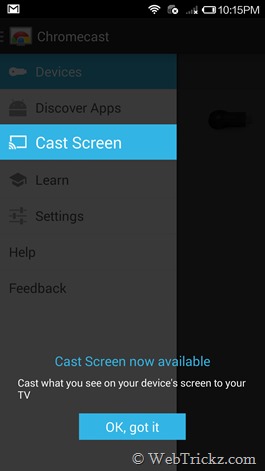
To wszystko. Wystarczy kliknąć ekran Cast i wybrać podłączone urządzenie Chromecast. Ekran telefonu będzie teraz odzwierciedlony na telewizorze. Wyjście audio jest z telewizora, jak również.
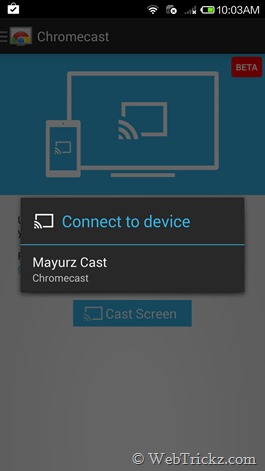
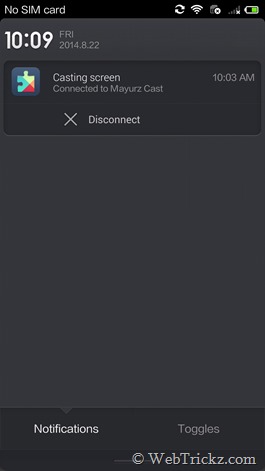
Wskazówka: W przypadku, gdy na ekranie Cast pojawi się komunikat ‘Nie znaleziono zgodnych urządzeń Google cast w sieci”. Po prostu uruchom ponownie urządzenie Chromecast z poziomu aplikacji i powinno ono działać poprawnie.